Microsoft Outlook ist eines der beliebtesten E-Mail-Programme für den Mac. Es ist besonders beliebt bei Unternehmen, die mit anderen Microsoft-Tools wie der Office-Suite, Teams und Sharepoint arbeiten. Es gibt auch viele gute Gründe, Outlook für private Zwecke zu nutzen. Wenn Sie das Programm jedoch nicht mehr auf Ihrem Mac benötigen, sollten Sie es deinstallieren, um Speicherplatz freizugeben. Wir zeigen Ihnen im Folgenden, wie Sie Outlook Schritt für Schritt deinstallieren können.
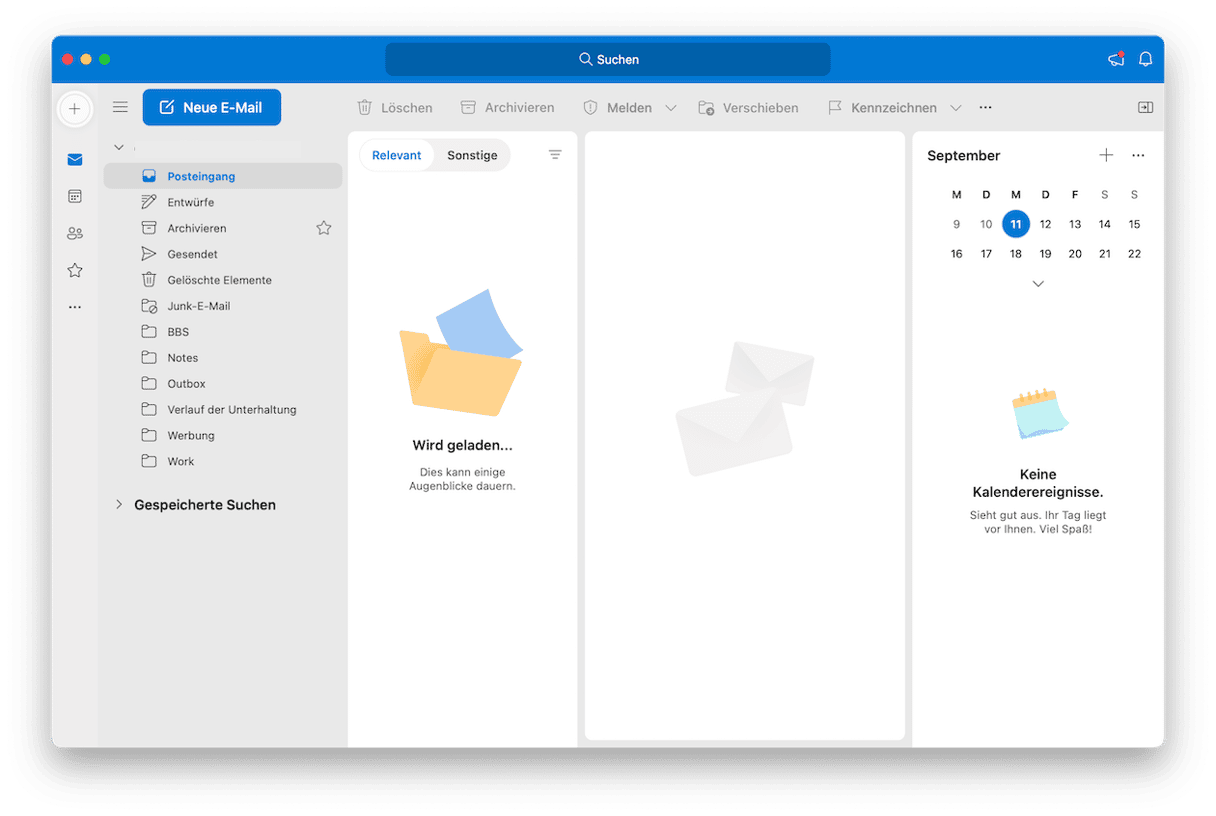
Was ist Outlook?
Die meisten von uns denken bei Outlook an einen E-Mail-Client, und das ist auch ein großer Teil seiner Funktion. Es ist aber auch eine Kalenderanwendung und ein Tool für Aufgabenlisten. Es ist eng mit anderen Microsoft-Anwendungen wie Teams integriert. Und dank Funktionen wie gemeinsamen Postfächern und automatischen Antworten ist es in Unternehmen sehr beliebt. Sie können es entweder kostenlos mit Werbung oder als Teil eines Microsoft 365-Abonnements nutzen, um alle Funktionen ohne Werbung zu verwenden.
Warum sollten Sie Outlook deinstallieren?
Outlook beansprucht viel Speicherplatz, wenn Sie die E-Mail-Datenbank, die Anhänge und alle anderen Dateien auf Ihrem Mac mit einbeziehen. Wenn Sie das Programm nicht mehr verwenden, dann sollten Sie es deinstallieren, um Speicherplatz freizugeben. Die Deinstallation von Programmen, die Sie nicht mehr benötigen, ist grundsätzlich empfehlenswert – nicht nur, um Speicherplatz freizugeben, sondern auch, um zukünftige Konflikte mit anderen Programmen zu vermeiden. Wenn Sie Ihr Office 365-Abonnement gekündigt haben oder keinen Zugang mehr zu einem Office 365-Familienabo haben, dann können Sie Outlook nicht mehr verwenden und sollten es daher deinstallieren.
Bevor Sie Outlook deinstallieren
Wenn Sie Outlook für ein Gmail-, outlook.com- oder iCloud-E-Mail-Konto verwenden, brauchen Sie sich nicht um die Sicherung Ihrer E-Mails zu kümmern. Diese verbleiben auf dem Server und Sie können über einen Webbrowser oder einen anderen E-Mail-Client wie Apple Mail darauf zugreifen. Wenn Sie Outlook jedoch für E-Mails verwenden, die auf Ihrer eigenen Domain gehostet werden, sollten Sie überprüfen, ob die von Ihnen benötigten Nachrichten noch auf dem Server liegen. Das können Sie tun, indem Sie sich mit einem anderen E-Mail-Client anmelden. Wenn dies nicht der Fall ist, sind die heruntergeladenen Kopien in Outlook möglicherweise die einzigen Kopien, und Sie sollten wichtige Nachrichten sichern, bevor Sie Outlook deinstallieren.
Microsoft Office-Lizenzschlüssel deaktivieren
Microsoft begrenzt die Anzahl der Geräte, die Sie mit einer Office-Lizenz verwenden können. Zwar heißt es, dass es nicht mehr notwendig ist, eine Lizenz auf einem Gerät zu deaktivieren, bevor Sie es deinstallieren, da die Geräte automatisch von Office abgemeldet werden, allerdings kann es nicht schaden, dies vor der Deinstallation selbst zu tun. So deaktivieren Sie Ihre Lizenz:
- Melden Sie sich in einem Webbrowser bei Ihrem Microsoft-Konto an und gehen Sie auf die Installations-Seite.
- Suchen Sie in der Liste der Geräte den Mac, auf dem Sie Outlook deinstallieren möchten.
- Wählen Sie neben dem Gerät die Option „Abmelden von Office“.
Laut Microsoft kann es bis zu 72 Stunden dauern, bis die Abmeldung wirksam wird. Sie können jedoch fortfahren und Outlook deinstallieren.
Outlook deinstallieren: Anleitung für Mac
Es gibt verschiedene Möglichkeiten, um Outlook auf Ihrem Mac zu deinstallieren: einen schnellen und einfachen Weg und einen längeren, schwierigeren Weg. Wir zeigen Ihnen beide Optionen.
Outlook schnell und einfach deinstallieren
Am einfachsten lässt sich Outlook mit einem speziellen Deinstallationsprogramm deinstallieren. Wir empfehlen CleanMyMac. Es kann jedes Programm mit nur wenigen Klicks deinstallieren. Es scannt Ihren Mac und sucht nach allen Dateien, die das entsprechende Programm auf Ihrem Mac abgelegt hat. Wenn Sie auf „Deinstallieren“ klicken, werden diese Dateien entfernt, sodass keine Spuren auf Ihrem Mac zurückbleiben. Sie können ein Programm auch in den Zustand zurücksetzen, in dem es sich bei der Erstinstallation befand – das ist wirklich nützlich, um fehlerhafte Programme zu reparieren. Außerdem können Sie mit CleanMyMac übrig gebliebene Dateien von Programmen entfernen, die Sie nicht vollständig deinstalliert haben. Holen Sie sich Ihre kostenlose CleanMyMac-Testversion. Folgen Sie nach dem Download diesen Schritten, um Outlook zu deinstallieren:
- Öffnen Sie CleanMyMac und klicken Sie auf „Programme“ > „Scannen“ > „Programme verwalten“.
- Öffnen Sie den Tab „Deinstallation“, gehen Sie die Liste durch und markieren Sie Outlook.
- Klicken Sie auf „Deinstallieren”.
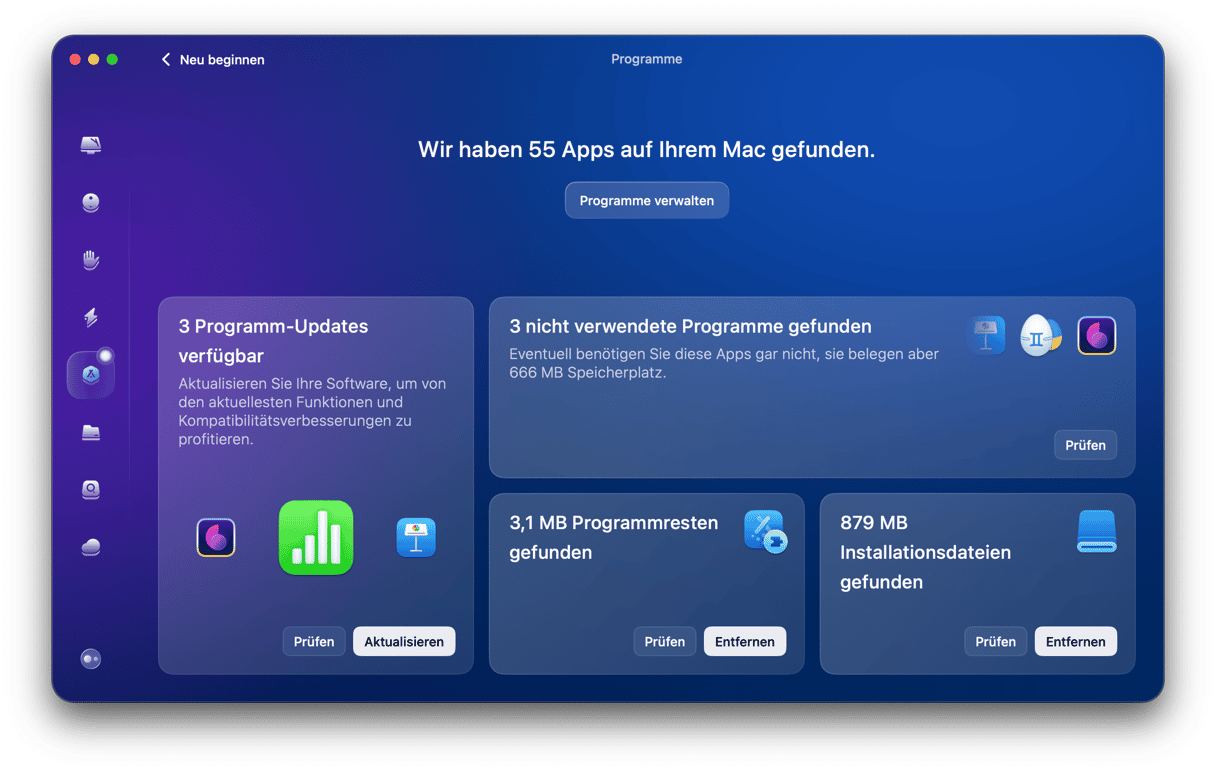
Outlook manuell deinstallieren
Alternativ können Sie alle Dateien aufspüren, die Outlook auf Ihrem Mac abgelegt hat, und sie selbst in den Papierkorb ziehen. Das geht so:
- Beenden Sie Outlook.
- Öffnen Sie den Ordner „Programme“ und ziehen Sie die Outlook-Anwendungsdatei in den Papierkorb.
- Klicken Sie in Ihrem Dock auf den Finder.
- Wählen Sie „Gehe zu“ und klicken Sie auf „Gehe zu Ordner“.
- Fügen Sie die unten aufgeführten Verzeichnispfade in das Textfeld ein. Suchen Sie an jedem Ort nach Dateien mit „Outlook“ im Namen und ziehen Sie diese in den Papierkorb:
~/Library/Application Support/
~/Library/Containers/
~/Library/Application Scripts/
~/Library/Caches/
~/Library/Preferences/
Wie Sie Outlook bei Problemen zurücksetzen
Wenn Sie Outlook deinstallieren möchten, weil es sich fehlerhaft verhält, gibt es einen einfacheren Weg – setzen Sie das Programm zurück.
Wir haben bereits erwähnt, dass Sie CleanMyMac verwenden können, um Programme zurückzusetzen, wenn sie sich fehlerhaft verhalten. Das geht so:
- Gehen Sie in CleanMyMac erneut zum Deinstallationsprogramm (über „Programme“ in der Seitenleiste).
- Suchen Sie Outlook in der rechten Leiste (Sie können das Suchfeld verwenden, um es zu finden).
- Klicken Sie auf den Pfeil (>) neben dem Programmnamen und wählen Sie anschließend alles außer dem Binärcode aus.
- Klicken Sie auf „Entfernen“.
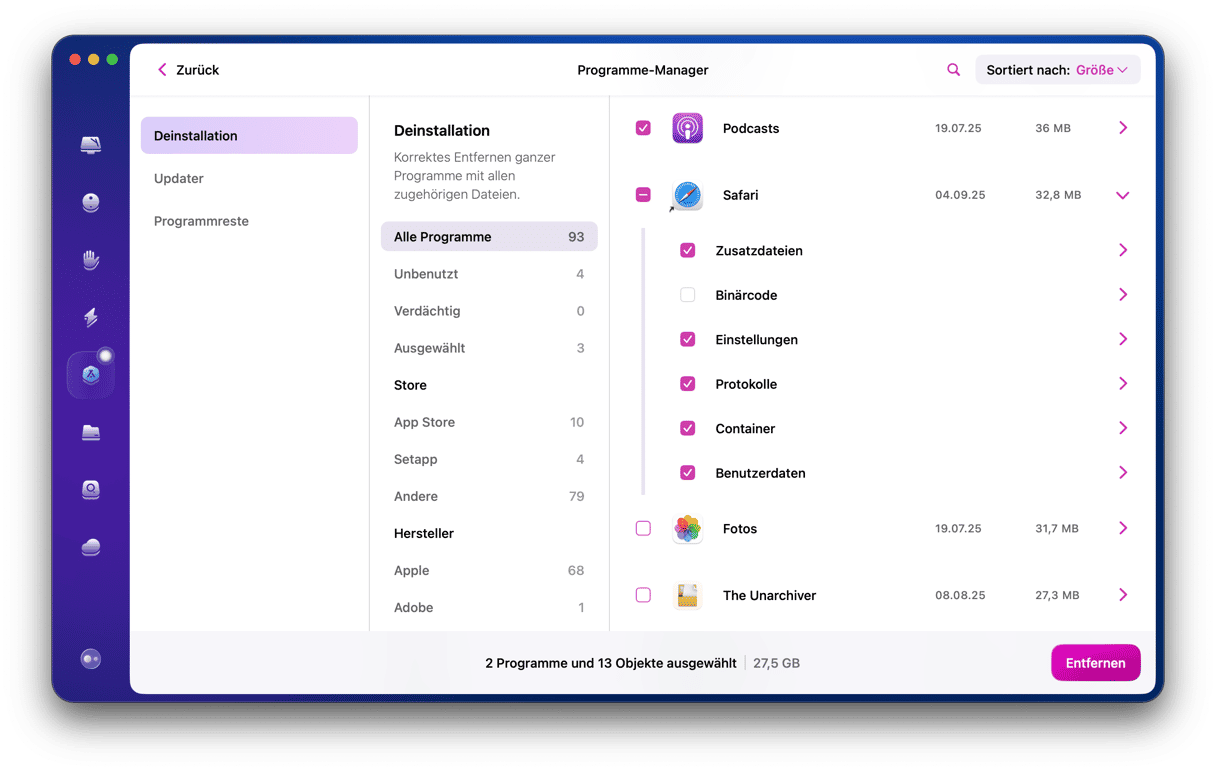
Microsoft Outlook ist ein sehr leistungsfähiger E-Mail-Client, der Teil von Office 365 ist und über viele großartige Funktionen verfügt. Wenn Sie es jedoch nicht mehr verwenden oder Ihr Office-Abonnement gekündigt haben, sollten Sie Outlook von Ihrem Mac deinstallieren, um Speicherplatz freizugeben und zukünftige Konflikte mit anderen Programmen zu vermeiden. Wenn Sie Outlook weiterhin verwenden möchten, es aber nicht richtig funktioniert, dann versuchen Sie, das Programm zurückzusetzen. Folgen Sie dafür einfach den oben beschriebenen Schritten.






